LINEの無料絵文字は、感情を手軽に伝えられる便利な機能です。
しかし最近、「絵文字が消えた」「表示されない」といったトラブルが増えています。
特に、iOSアップデート直後の同期ミスや、機種変更・再インストール後に絵文字が消失するケースが目立ちます。
せっかく手に入れたお気に入りの絵文字が突然使えなくなると、不安やストレスを感じる方も多いでしょう。
こうした問題を防ぐには、取得方法・管理・バックアップ・復元のすべてを正しく理解することが大切です。
本記事では、LINEの無料絵文字を最大限に活用するための実践ガイドをお届けします。
「カスタマイズ方法」「安全なバックアップ」「消えた絵文字の復元対策」など、初心者でもすぐに実行できる手順で詳しく解説します。
LINEをもっと楽しく、安全に使い続けるために、今すぐチェックしておきましょう。
目次
Part1:LINE無料絵文字の種類と取得方法(プロモ/旧絵文字/公式アカウント)

Part1-1:公式プロモ絵文字の確実な入手ルート
LINEでは企業や公式アカウントとのコラボにより、期間限定のプロモ絵文字が定期的に配布されています。
しかし、配布期間が非常に短く、気づかないうちに終了してしまうケースも少なくありません。
ここでは、プロモ絵文字を見逃さずに確実にゲットする方法を紹介します。
プロモ絵文字を逃さず入手するためのポイント
- 原因: 配布期間が短く、すぐに終了する
- 対処法: LINEアプリ「スタンプ > イベント」を週1で確認し、通知設定をONにしておく
具体的な取得ステップ:
- ステップ1:公式アカウントを友だち追加
- ステップ2:条件クリア(例:動画視聴など)
- ステップ3:[ダウンロード]をタップ
※配布終了前日はアクセス集中によりダウンロード失敗が起こることも。見つけたら早めに取得をおすすめします。
一部のプロモ絵文字は特定地域限定で配布されており、通常の方法では日本から入手できないこともあります。
VPNを使わずに現地ユーザー経由で取得する裏技をご紹介します。
地域制限で表示されない場合の裏ワザ
- 原因: 地域によるストア非表示
- 対処法: 現地ユーザーの招待URLを経由すれば取得可能
取得ステップ:
- ステップ1:SNSコミュニティで招待URLを探す
- ステップ2:URLをタップしてLINEを起動
- ステップ3:友だち追加 → ダウンロード
※招待URLは24時間で無効になることがあるため、早めの実行を推奨します。
Part1-2:旧デフォルト絵文字の再ダウンロード方法
以前使っていたLINEのデフォルト絵文字が、機種変更やアプリの再インストール後に表示されなくなることがあります。
これはキャッシュ破損や引き継ぎのミスによるもので、再ダウンロードすることで復元可能です。
旧絵文字が消える主な原因と対策
- 原因: 機種変更やキャッシュ破損で非表示に
- 対処法: LINE STOREから再ダウンロード
再取得の手順:
- ステップ1:LINE STOREで「無料 絵文字」を検索
- ステップ2:購入履歴を開く
- ステップ3:対象絵文字を再ダウンロード
Part1-3:公式・クリエイターズ絵文字の無料配布例(LINE STORE/アプリ内)
LINE STOREやLINEアプリ内では、期間限定や数量限定で無料配布される絵文字が頻繁に登場します。
「知らないうちに配布が終わっていた」「通知を見逃してしまった」といった声も多く、 せっかくの無料チャンスを逃してしまう人が少なくありません。
そこで無料絵文字を確実に入手するためのコツや、 通知機能の活用方法を紹介します。
無料配布の絵文字を見逃さないコツ
- 原因: 数量限定・期間限定での配布が多い
- 対処法: 毎日こまめにチェックし、通知設定を活用
入手ステップ:
- ステップ1:朝・夜にLINE STOREのトップバナーを確認
- ステップ2:気になるクリエイターの通知設定をON
- ステップ3:配布通知を受けたら即ダウンロード
関連記事:申請なしでOK!自分専用LINEスタンプ作成&素材管理の完全ガイド
Part2:取得後にすべき管理&カスタマイズの基本
Part2-1:保存・お気に入りに入れて整理するコツ
絵文字は増えていくと管理が大変になりがちです。
送信のたびに探す手間を減らすには、あらかじめ分類して整理しておくことが効果的です。
特にLINEでは「お気に入り」機能を活用することで、よく使う絵文字をワンタップで呼び出せるようになります。
おすすめ整理法:ジャンル別リスト化+メモ連携
- 好きなキャラ/気分別にメモアプリで簡易リストを作成
- お気に入り機能でピン留め → リストと照らし合わせて整理
整理のステップ例:
- ステップ1:取得した絵文字を「お気に入り」に追加
- ステップ2:ジャンル別に整理(かわいい系/リアクション系など)
- ステップ3:定期的にリストを見直して入れ替え
Part2-2:文中使用/スタンプ風単独送信の使い分け
LINE絵文字は、文中に埋め込む使い方と、単独でスタンプのように送る方法があります。
ただし、相手との関係性や文脈によって、使い方を誤ると誤解や違和感を与えることもあります。
使い分けのポイント
- 原因: 送り方次第で相手に不快感を与える可能性
- 対処: ビジネス用途では文末に1つだけ、親しい友人には単独送信もOK
Part2-3:iPhone/Androidで絵文字の統一&同期を保つ方法
iPhoneとAndroidで機種が違っても、同じLINEアカウントであれば絵文字の共有は可能です。
ただし、同期ミスやキャッシュ不具合によって表示崩れが起きることもあります。
同期を保つための基本ステップ:
- ステップ1:同一のLINEアカウントでログイン
- ステップ2:トーク履歴の引き継ぎ設定を正しく行う
- ステップ3:表示崩れがあればキャッシュを削除 → 端末を再起動
Part3:LINE絵文字の活用Tips & セキュリティ留意点
Part3-1:カスタム絵文字をおしゃれ&便利に使いこなすアイデア
LINEの絵文字は、ただ送るだけでなく、日常のちょっとした工夫次第で「自分専用ツール」として活用できます。
ここでは、おしゃれに使いこなすコツや、実用性を高める活用アイデアをいくつかご紹介します。
- タスク進捗管理に同じ絵文字を繰り返し使う
- 仲間内での合言葉やリアクション用に特定絵文字を共通化
- 社内略語や定型語を絵文字化して業務連絡に応用
Part3-2:LINE絵文字のトレンドや人気ランキング
LINEでは季節ごと・イベントごとに人気絵文字が移り変わっています。
トレンドを押さえておくと、トークでの反応率や共感度もUPします。
ここでは2025年時点での無料LINE絵文字の人気ランキングTOP10を紹介します(編集時点の調査データ)。
- 1位:ゆるネコリアクション
- 2位:もちもち顔スタンプ
- 3位:手書き風リアクション
- …
- 10位:深夜テンション顔文字
※トレンドは流動的です。「無料」タブでこまめなチェックが◎。
Part3-3:非公式絵文字/外部素材の取り扱い注意(著作権/セキュリティ)
一部ユーザーの間では、外部サイトから入手した非公式絵文字を使うケースもあります。
しかし、こうした素材には著作権やウイルス感染などのリスクもあるため、注意が必要です。
非公式素材の利用に関する注意点
- 原因: 不正配布サイト経由でマルウェアに感染する可能性
- 対処法: 必ずLINE公式ストアなど正規ルートを使用し、怪しいアプリはインストールしない
Part3-4:LINEアカウントの定期バックアップを習慣化する方法
LINE絵文字の大半は再取得可能ですが、トーク履歴や絵文字設定情報を保護するためには、日常的なバックアップが不可欠です。
特にOSアップデート前や、端末変更前にはバックアップの実施を習慣化しましょう。
おすすめのバックアップ手順:
- ステップ1:[設定 > トーク > バックアップ]にアクセス
- ステップ2:自動バックアップを週1回などで設定
- ステップ3:大型アップデート前は手動バックアップを実行
Part4:絵文字データが消えた・削除されてしまった時の復元対策
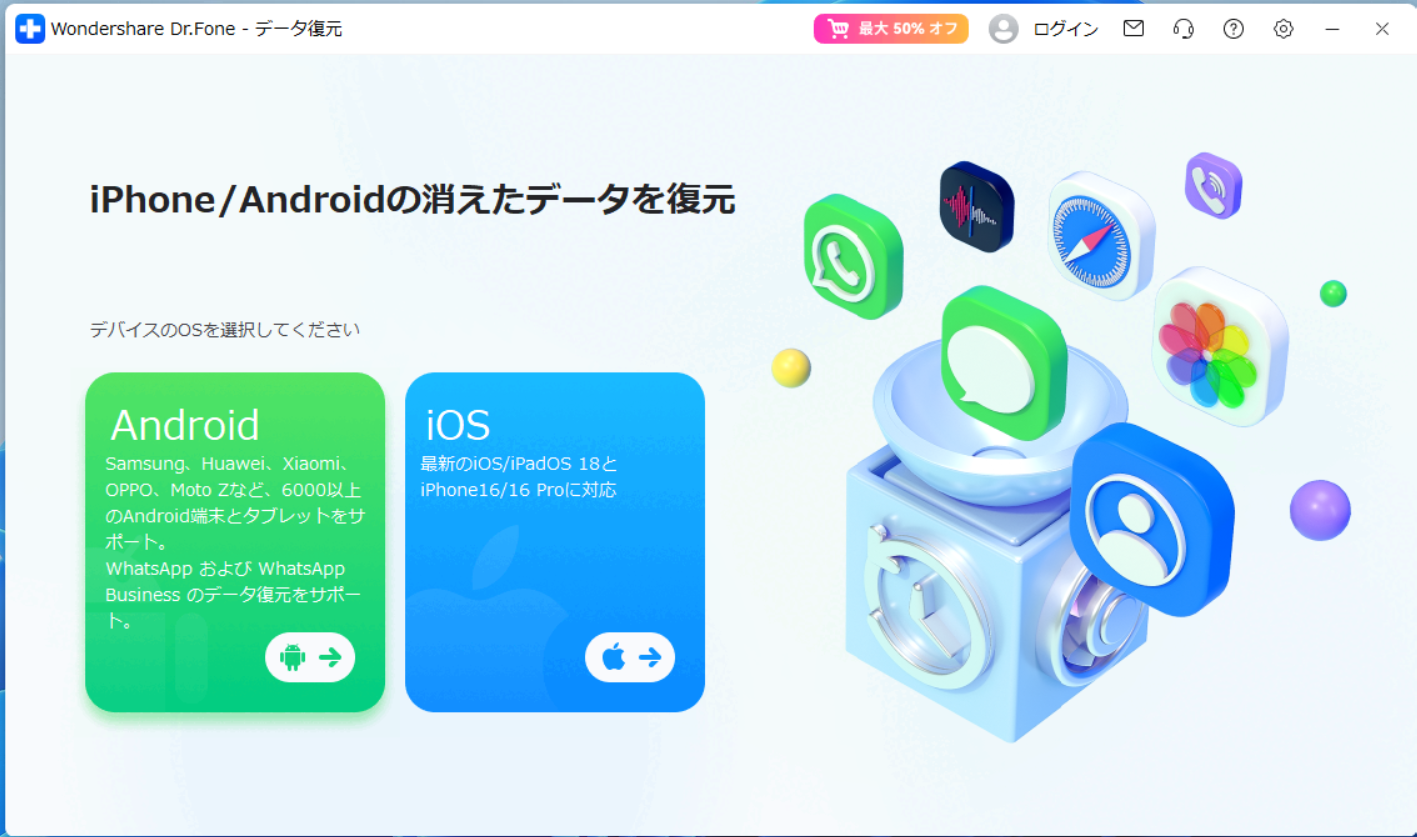
Part4-1:なぜ絵文字データが消えるのか?
LINE絵文字が突然消えてしまった経験はありませんか?
これはLINE側の不具合だけでなく、ユーザー側の操作や環境変化が引き金になるケースも多いです。
よくあるデータ消失の原因
- OS/アプリの更新直後に同期エラーが発生
- 機種変更後に正しくログインできていない
- スマホのストレージ不足でキャッシュ破損
Part4-2:LINE内部データのバックアップと復元のしくみ
LINEのバックアップはトーク履歴を中心に行われますが、絵文字の保存形式は異なります。
絵文字バックアップの仕組み
- LINE絵文字は「購入/取得履歴」から再ダウンロードされる形式
- 配布終了しているものは再取得不可 → バックアップ時点での保持が重要
配布終了絵文字やバックアップ外の内部データも復元したい場合は、専用の復元ツールDr.Foneを活用しましょう。
Dr.Foneとは?
- スマホの内部ストレージから削除されたデータをスキャンして復元できるソフト
- iOS・Android両対応で、トーク履歴や添付ファイル、LINEスタンプや絵文字など幅広く対応
- 日本語UI・プレビュー機能付きで、初心者でも直感的に操作可能
- 部分復元に対応しており、必要なデータだけ選んで戻せる
ここでは、Dr.Foneを使用した復元ステップを紹介します。
- ステップ1:PCでDr.Foneを起動 → 「データ復元」を選択
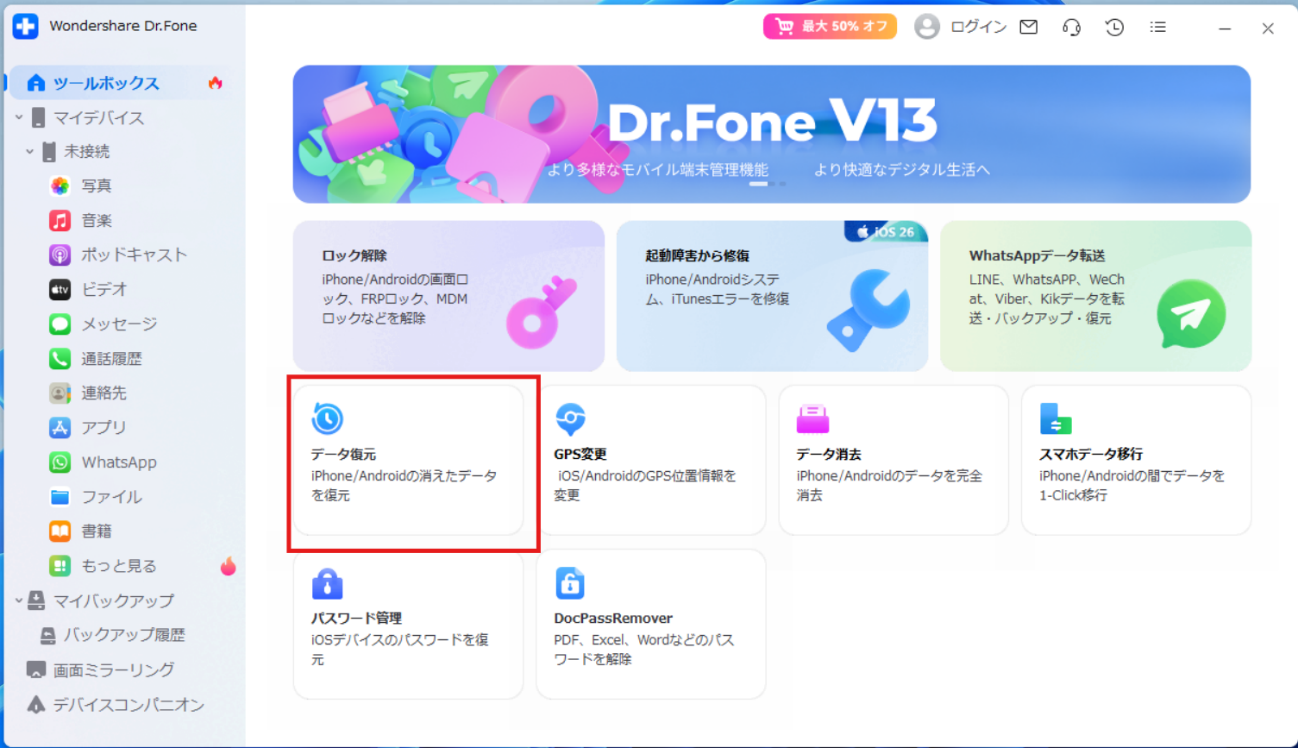
- ステップ2:スマホをUSBで接続 → スキャン開始
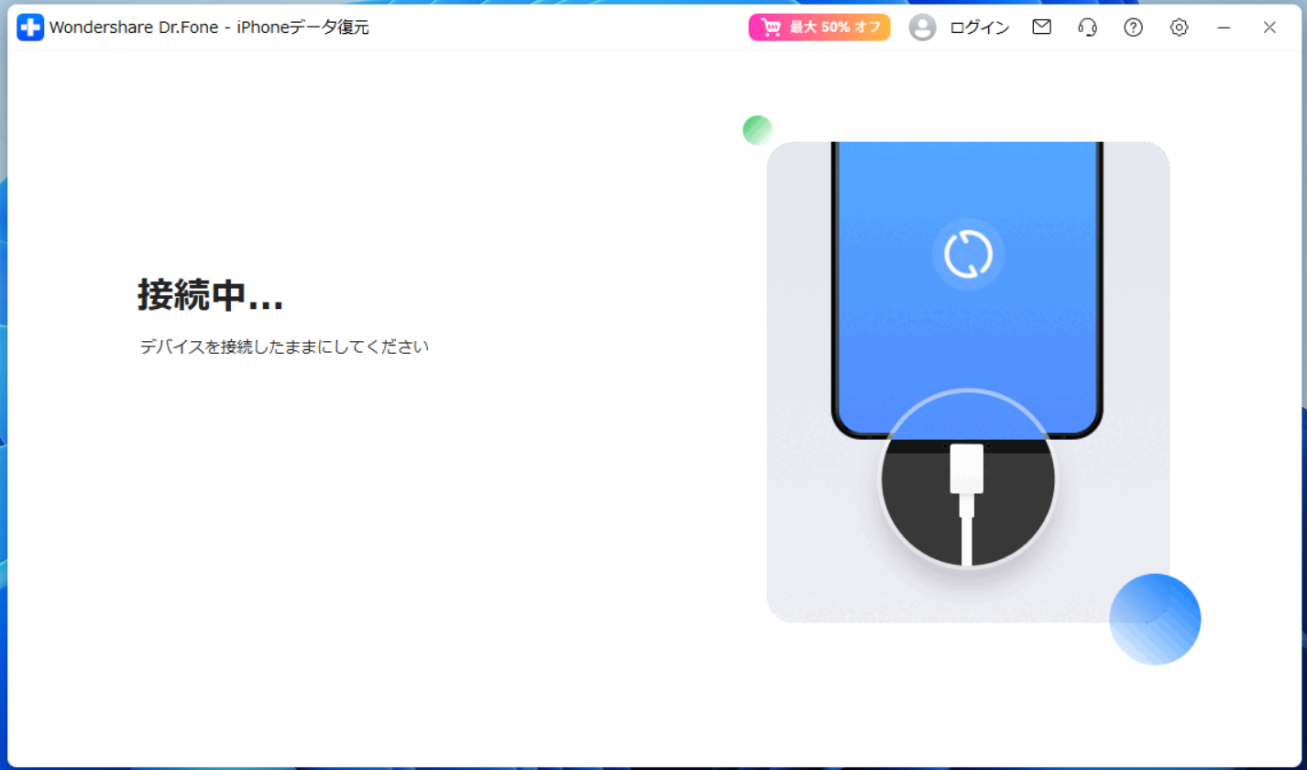
- ステップ3:「LINE&添付ファイル」にチェック → 復元を開始
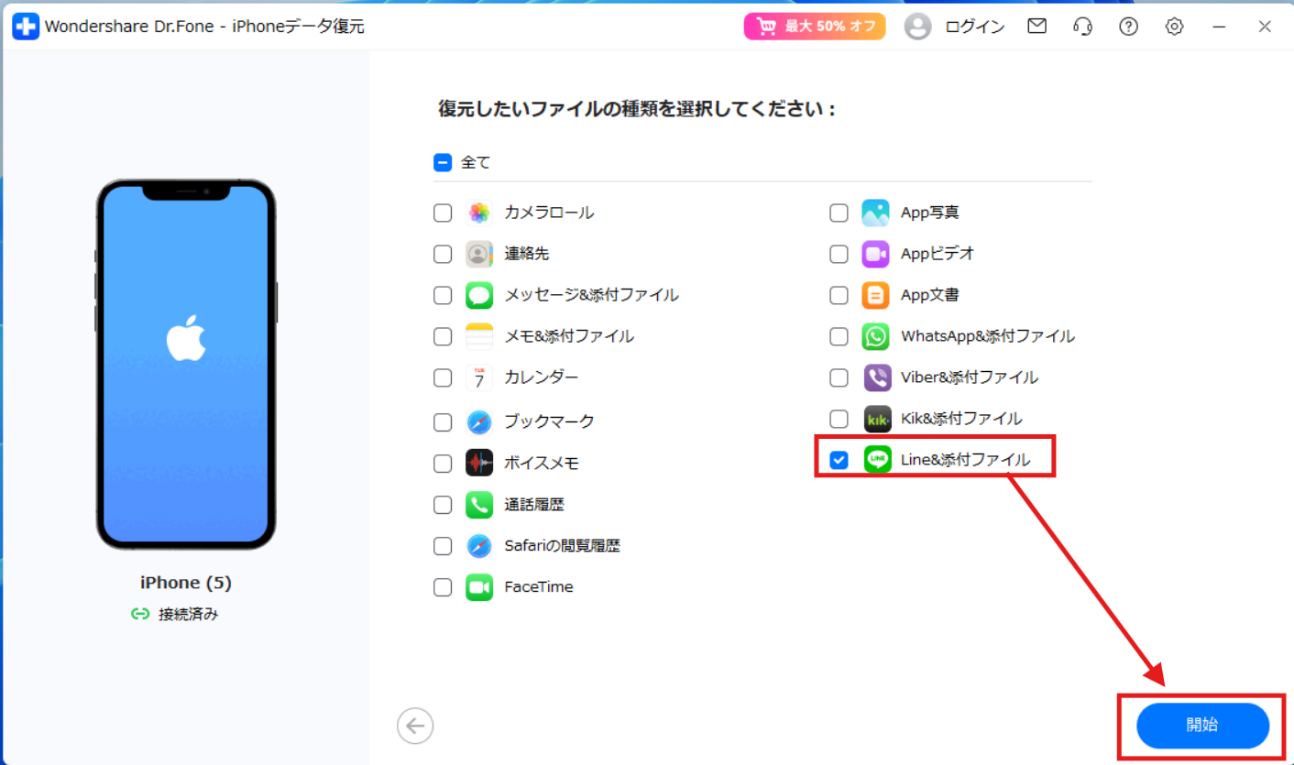
★ポイント:
失われた内部データも深層スキャンにより抽出でき、必要なデータだけを選んで復元できるのが大きな強みです。
Part4-4:無料ツール/公式バックアップと比較(Google Drive/iCloudなど)
絵文字データの復元にはさまざまな手段がありますが、機能や確実性に差があります。
主要なLINE絵文字復元手段の比較
| 復元手段 | 対応範囲 | 使いやすさ | 復元成功率 | 費用 |
|---|---|---|---|---|
| 公式バックアップ (iCloud / Google Drive) |
トーク履歴中心 絵文字は履歴DL型 |
◎(操作は簡単) | △(配布終了絵文字は不可) | ◎(無料) |
| Dr.Fone データ復元 | 絵文字・トーク履歴・添付ファイルまで対応 | ◎(日本語UIで使いやすい) | ◎(深層スキャン対応) | △(一部機能は有料) |
まとめると、「復元の確実性」と「対応範囲」を重視するなら、Dr.Foneの利用がもっとも現実的です。
公式や無料手段でも対応可能な場合はありますが、消えたくない大事なデータがあるなら慎重に選びましょう。
→「短時間で確実に復元したい」場合は、Dr.Foneの総合バランスが最も優れています。
まとめ
LINE無料絵文字を長く&安全に使い続けるために、以下5つのポイントを習慣化しましょう。
- ① 配布情報は即チェック → 逃さず入手
- ② お気に入り整理 → 最速で活用
- ③ 正規ルートの活用 → セキュリティ対策
- ④ 公式+端末のバックアップ → 二重管理で安心
- ⑤ 万が一の消失時 → Dr.Foneで復元
これらを押さえておけば、絵文字環境をいつでも快適&安全に保つことができます。
今すぐチェックリストを実行して、LINEライフをもっと楽しく・便利にしましょう!

